SkyDrive如何通过批量上传文件来提升上传速度呢,同步盘文件种类繁多,特别是文本文档文件大小很小,但数量却很多,如果用单线程传十分的浪费时间和精力,数量多但并不占多少宽带,批量......
2016-10-15 204 skydrive
很多时候我们在使用电脑进行办公时经常会有各种软件弹出一些广告,让人不胜其扰。遇到这种情况我们可以借助360安全卫士这款软件进行拦截。在360安全卫士中我们可以根据自己的实际需要进行自定义拦截,也可以使用截图过滤,开启强力模式等进行广告弹窗的拦截,如果后续需要取消某款软件的拦截也是可以轻松实现的,可以说是非常的方便实用。那小伙伴们知道360安全卫士中怎么进行广告弹窗的拦截吗,其实操作方法是非常简单的,我们只需要进行几个非常简单的操作步骤就可以实现工作时不再弹出广告的效果了。接下来,小编就来和小伙伴们介绍具体的操作步骤了,有需要或者是感兴趣的小伙伴们快来一起往下看看吧!
第一步:点击打开360安全卫士进入软件界面中;
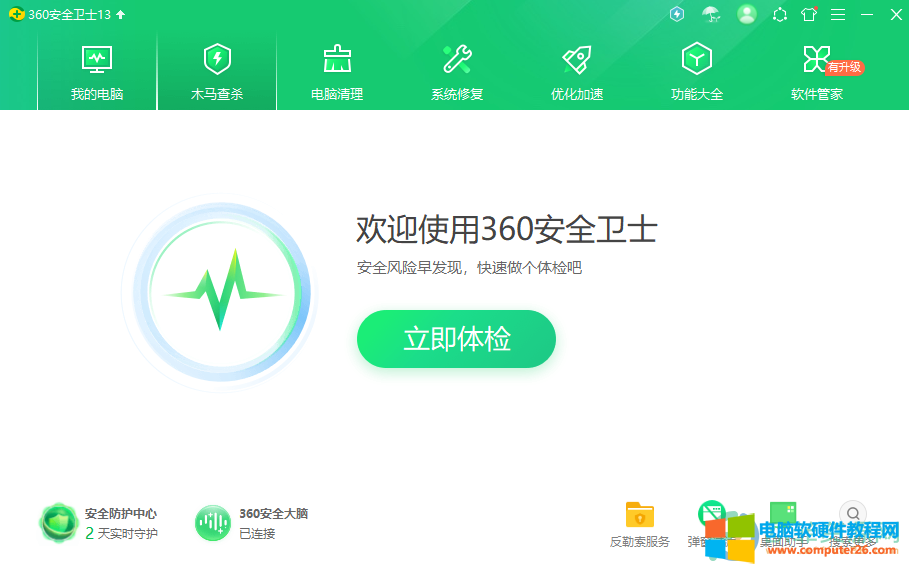
第二步:在上方点击切换到“我的电脑”,然后在右下角点击“弹窗过滤”图标;
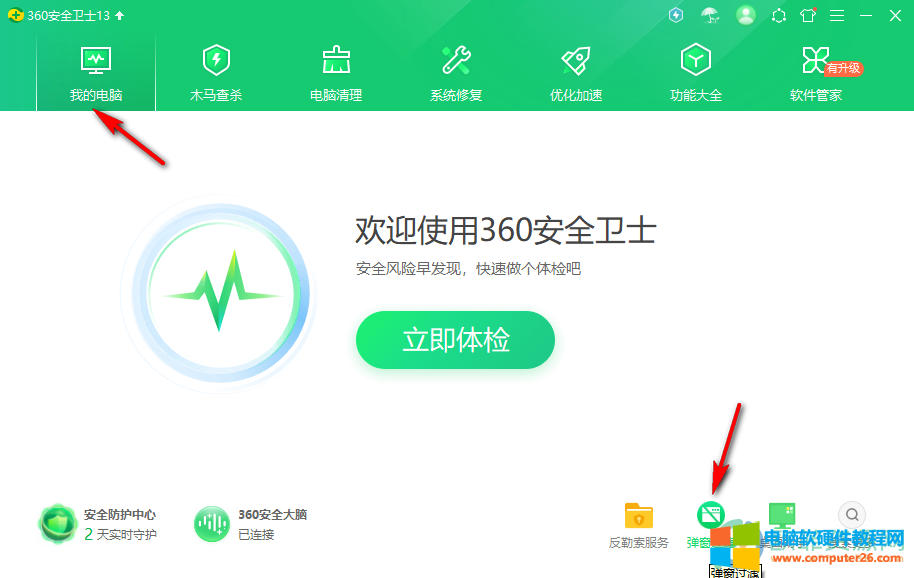
第三步:进入新打开的窗口后点击“自定义过滤”;
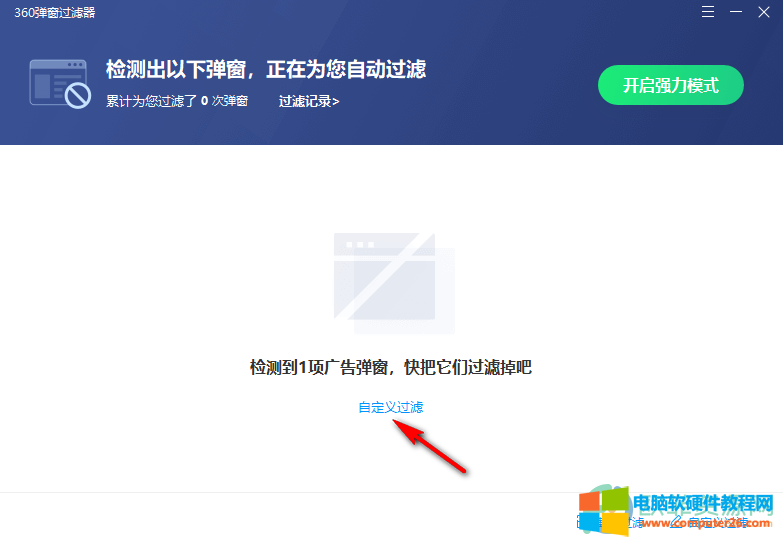
第四步:接着在界面中点击勾选想要过滤的选项,在右下角点击“一键过滤”,如果只需要过滤某一个选项,可以将鼠标悬停到该选项后在右侧点击“过滤”;
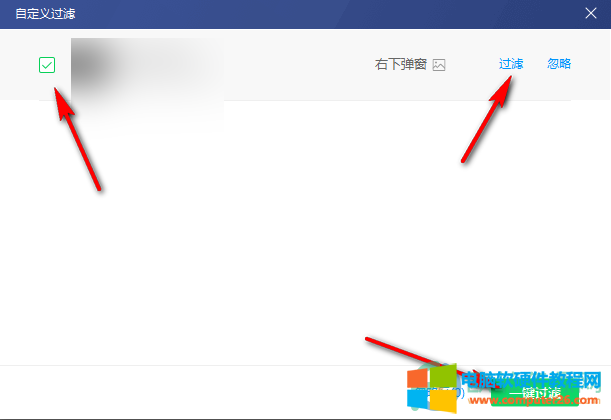
第五步:进行过滤之后就会看到“已过滤”的状态;
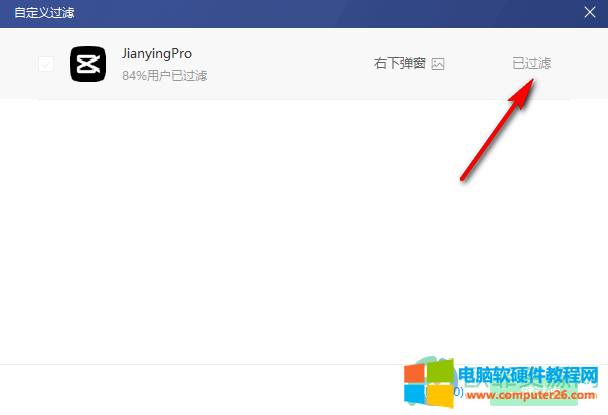
第六步:返回上一级之后,将鼠标悬停到过滤的选项上,右侧会出现“取消过滤”,如果有需要可以点击进行取消过滤;
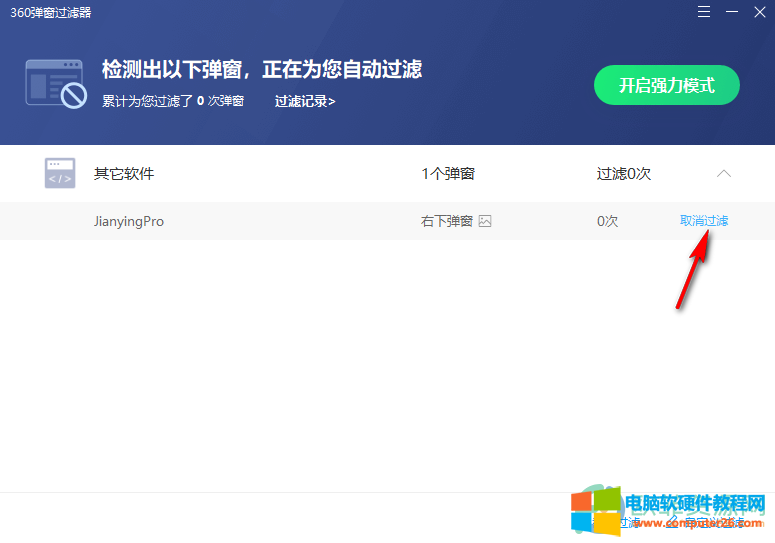
第七步:如果有需要我们还可以点击右上方的“开启强力模式”按钮,然后在弹出的窗口中进行设置;
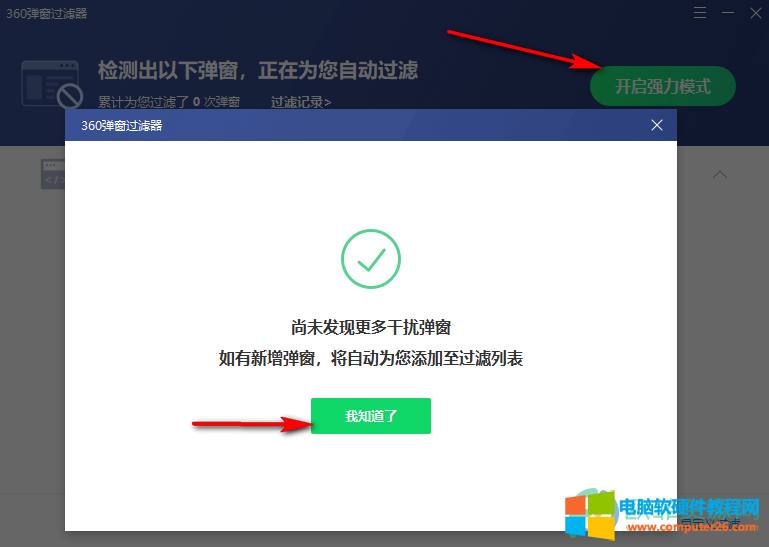
第八步:当然,我们还可以在右下角点击“截图过滤”按钮后使用出现的截图工具进行截图过滤。
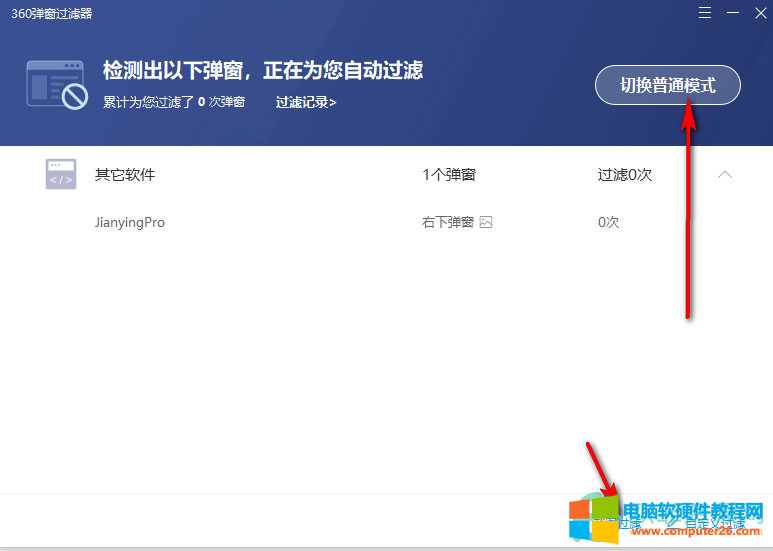
以上就是360安全卫士拦截广告弹窗的方法教程的全部内容了。在360安全卫士中有很多拦截方式,小伙伴们可以分别试试不同的拦截方式或者同时使用多种拦截方式。
标签: 360安全卫士拦截广告弹窗
相关文章
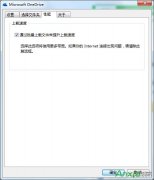
SkyDrive如何通过批量上传文件来提升上传速度呢,同步盘文件种类繁多,特别是文本文档文件大小很小,但数量却很多,如果用单线程传十分的浪费时间和精力,数量多但并不占多少宽带,批量......
2016-10-15 204 skydrive

收藏网址是通过收藏夹了收藏经常用到的网址,我们一般用的浏览器都是ie或者火狐浏览器,那么在firefox的收藏夹的位置在哪里?怎么才能通过firefox浏览器快速的收藏网址呢。 首先打开......
2016-12-19 233 Firefox Firefox收藏夹
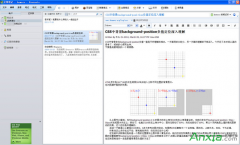
有道云笔记和在线笔记本鼻祖印象笔记(Evernote中国版)是国内最大的两个云笔记产品,此外还有麦库记事、为知笔记等。很多小伙伴们可能不知道该选择哪一款云笔记?纠结于有道云......
2017-03-28 204 云笔记
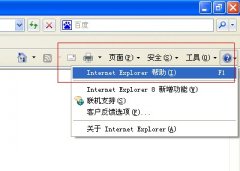
有的朋友还是使用的xp系统,而且ie浏览器也没升级,在访问一些网站时,提示你的ie浏览器版本过低,建议使用较高版本ie访问或使用firefox,chrome等浏览器访问。对于这样的电脑新手来......
2016-11-01 203 IE浏览器
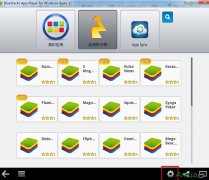
Bluestacks是一个可以让Android应用程序运行在电脑(现在包括windows系统,mac版)的一种模拟器,就是我们在电脑上也可以运行Android程序了,大多数人的人可以在电脑上玩手机游戏了。它的......
2016-10-11 202 BlueStacks 安卓模拟器